win7 32位系统宽带连接时出现了错误711的处理方案 有用户反馈在win7系统使用当中,连接宽带时弹出“错误711”的代码提示,小编知道怎么回事么?其实这种宽带连接出现错误代码的原因有很多种,那么以下就为大家详解win7 32位系统宽带连接时出现了错误711的处理方案,来看看具体怎么操作,如下:
1、从Win7系统中点开以下(如图)目录文件夹“C:\Windows\System32\LogFiles”,鼠标右键点击“LogFiles”文件夹点选“属性”按钮。
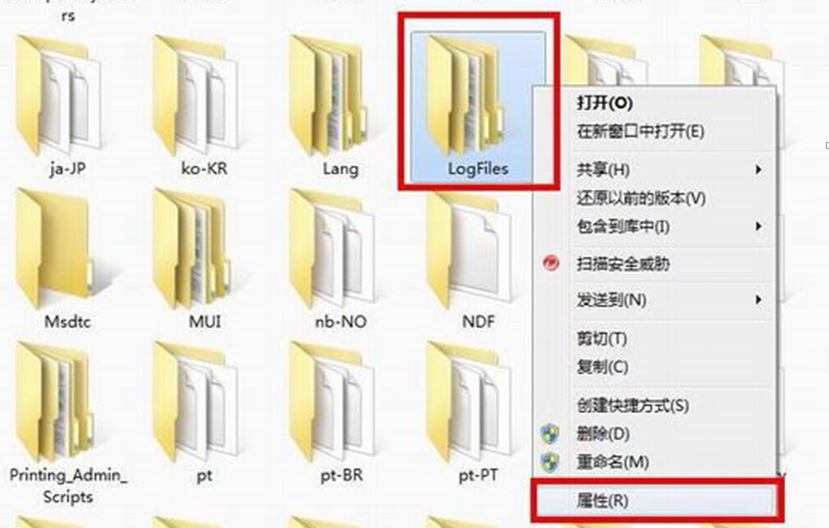
2、再弹现出的“属性”菜单栏点击“安全”切入选项界面里,点选“高级”键值。
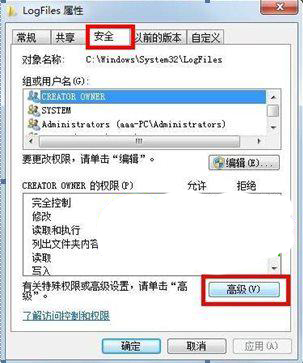
3、接着会弹现出的“高级安全设置”选项,点击其中的“所有者”切换到页面中,点选“编辑”键值。
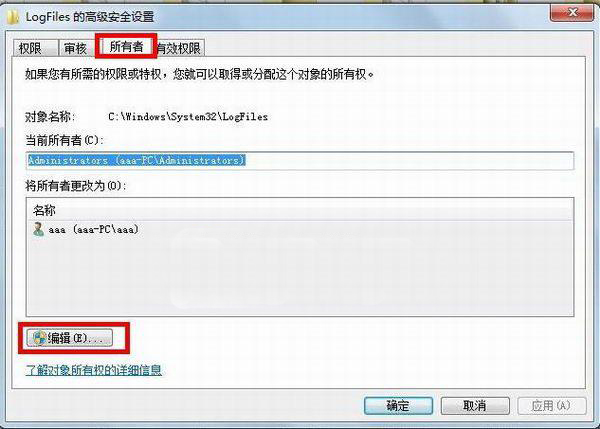
4、然后选中“目前所使用的账户aaa”,按“确定”按钮。
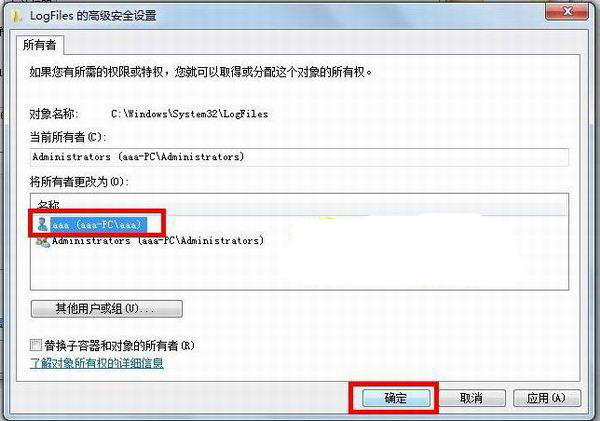
5、此时就会弹出“Windows安全选项”对话框,点选“确定”按钮。

6、再点“开始菜单”选项,右键点击“计算机”——“管理”键值,往弹出的“计算机管理界面”中点选“服务”项目。
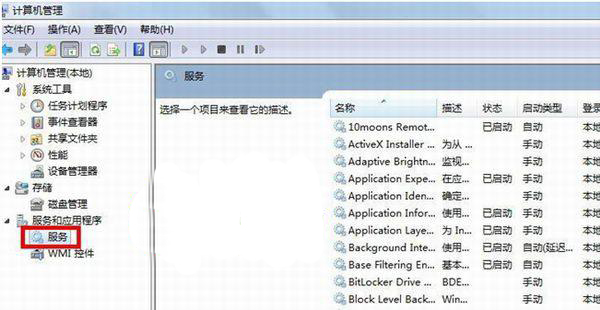
7、再接着在右边菜单栏中找到“Remote Access Auto Connection ManagerRemote ”服务选项,若是没有开启,则右键点选“启动”键值。

8、然后再找到“Telephony”服务,确定它是否已经开启,若是没有开启,一样右键点击选择“启动”键值。
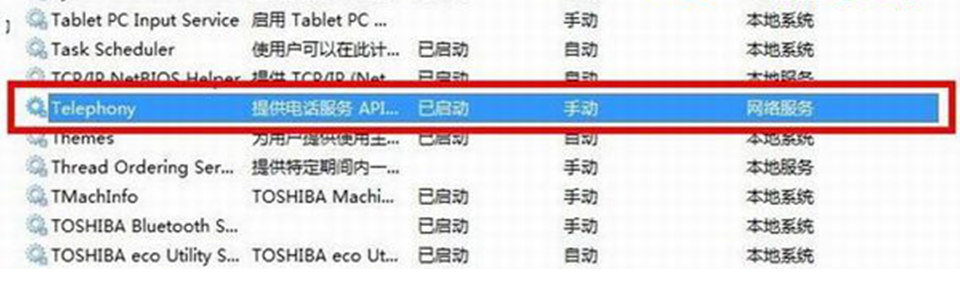
9、最后获取“C:\Windows\System32\LogFiles”文件夹的权限,并确保上面一切服务都已“启动”状态,如此win7 32位系统宽带连接时出现了错误711的问题就处理了。
- Win7 64位纯净版
- 新萝卜家园GhostWin7 SP1 X86电脑城纯净版2014.08
- 雨林木风ghost win7 SP1纯净版(64位)2014.03
- Win7 32位纯净版
- 雨林木 Ghost Win7 SP1 X64旗舰版(64位) 2014.05
- 拾零技术GhostWin7 SP1 X86旗舰纯净版(32位)2014.05
- 纯净版XP系统
- 电脑公司 GHOST XP SP3 纯净版 2014.05
- 雨林木风GHOST XP SP3 纯净版 YN2014.05








